在日常工作和学习中,使用微软Word软件已经成为我们处理文档的常见方式。很多时候,我们会遇到需要将一些文本内容转换成表格格式的情况,比如将某些数据、清单或者信息按照一定的结构排列,便于阅读和整理。本文将以“Word怎么将文本转换为表格格式”为主题,结合中国地区的使用习惯,详细介绍这一操作的具体步骤和注意事项,帮助广大用户更高效地利用Word这一强大的文字处理工具。
一、为何将文本转换为表格
在中国的办公环境中,表格是极为常见的信息展示形式,特别是在行政管理、教育教学、财务统计等领域。表格能够清晰地呈现数据,便于对比和分析。然而,很多时候我们手上得到的信息可能是纯文本格式,比如老师发的一份课程安排表格却是文字排列,或者同事发来的数据是用空格或逗号分隔的文本。若直接使用文本,不仅不便于阅读,而且制作正式文件时不够规范。因此,将文本转换成表格,不仅能够让内容更直观,还能够提升文档的专业性。
二、文本转换为表格的前期准备
在Word中执行转换之前,要确保文本格式适当。理想的文本转换条件是文本中的每列数据使用一致的分隔符分开,比如“逗号”、“空格”、“制表符(Tab键)”等。在中国地区,由于习惯不同,有时也会用中文逗号“,”或者顿号“、”作为分隔符。用户需要先检查文本,修改为一种统一的分隔方式更便于转换。
例子:
课程名称 任课教师 上课时间
高等数学 张三 周一上午
大学英语 李四 周二下午
在上面的文本里,栏目之间用空格分开,适合用空格或制表符作为分隔符。
三、具体操作步骤
下面以微软Word 2016及以上版本为例,介绍文本转换为表格的具体步骤:
选中需转换的文本
首先打开含有文本的Word文档,用鼠标拖动选中准备转换为表格的文本内容。
进入“插入”菜单
在Word主界面顶部菜单栏,点击“插入”选项卡。
选择“表格”功能
在“插入”菜单中,点击“表格”按钮,会弹出表格选项。
选择“将文本转换为表格”
在下拉菜单中,选择“将文本转换为表格…”选项,打开转换设置窗口。
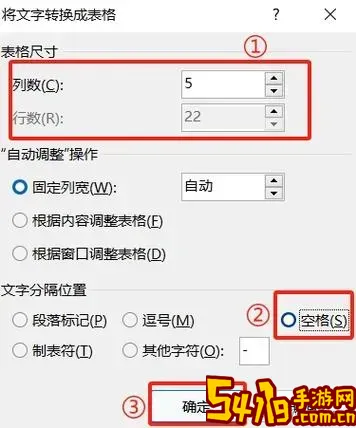
设置转换参数
在弹出的对话框中,系统默认会根据文本分隔符进行判断。用户应选择正确的分隔符,如“段落标记”、“逗号”、“制表符”、“空格”等。如果文本每一列用空格分开,则选“空格”;如果用逗号分开则选“逗号”。可根据实际情况勾选。
确认表格列数
系统会自动计算需要多少列,可根据预期确认。如果数据不匹配列数,需返回文本调整或重新选择分隔符。
点击“确定”
确认无误后,点击“确定”按钮即可完成转换。
四、转换后的表格优化技巧
完成文本转表后,常常需要对表格进一步美化与调整,这在中国企业和学校的文档中尤为重要。以下几点可以参考:
调整表格宽度:根据内容长短,调整列宽,使内容显示完整且整齐。
添加表头加粗和居中:一般首行为标题,设置加粗字体且居中,让表格更醒目。
设置边框样式:依据文档规范,可选择实线、虚线或无边框样式。
合并单元格:对于需要合并的栏目,可选中多个单元格,点击右键“合并单元格”,合理布局。
应用表格设计样式:Word内置丰富表格样式,可快速应用美观模板。
五、常见问题及解决方案
1. 分隔符识别错误
文本格式复杂导致转换结果异常,建议先用“替换”功能统一分隔符,比如将中文逗号统一替换为英文逗号或用制表符代替空格。
2. 列数不匹配
部分行分隔符数量不一致,会导致列数不同,转换失败。提前检查文本格式,确保每行列数相同。
3. 转换后格式紊乱
转换为表格后内容对齐不佳,需利用表格工具栏中的“自动调整”功能进行调整。或者选中表格点击“布局”>“自动调整”>“按窗口调整”或“按内容调整”。
六、总结
在中国地区,Microsoft Word的文档处理广泛应用于工作、学习等多个领域。掌握将文本转换为表格格式的技巧,可以大大提高工作效率和文档质量。以上步骤结合具体操作示范,能帮助用户快速将杂乱文本整理成条理清晰的表格。用户也应注意文本的规范准备,合理选择分隔符和列数,使转换更加顺利。相信通过本文的讲解,大家能熟练掌握Word中文本转表格的操作,为日常文档编辑提供有力支持。